Logic Pro Mac용 사용 설명서
- 환영합니다
-
- 편곡 개요
-
- 리전 개요
- 리전 선택하기
- 리전 일부 선택하기
- 리전 오려두기, 복사, 및 붙여넣기
- 리전 이동하기
- 갭 추가 또는 제거하기
- 리전 재생 지연하기
- 리전 루프하기
- 리전 반복하기
- 리전 리사이즈하기
- 리전 음소거하기 및 솔로 지정
- 리전 타임 스트레치하기
- 오디오 리전 리버스하기
- 리전 분할
- MIDI 리전 디믹스하기
- 리전 결합
- 트랙 영역에서 리전 생성하기
- Mac용 Logic Pro의 트랙 영역에서 오디오 리전의 게인 변경하기
- 트랙 영역에서 오디오 리전 노멀라이즈하기
- MIDI 리전의 가상본 생성하기
- 반복된 MIDI 리전을 루프로 변환하기
- 리전 색상 변경
- 오디오 리전을 Sampler 악기의 샘플로 변환하기
- 리전 이름 변경
- 리전 삭제
- 그루브 템플릿 생성하기
-
- Smart Controls 개요
- 마스터 이펙트 Smart Controls 보기
- Smart Controls 레이아웃 선택하기
- MIDI 컨트롤러 자동 할당하기
- 스크린 컨트롤 자동 매핑하기
- 스크린 컨트롤 매핑하기
- 매핑 파라미터 편집
- 파라미터 매핑 그래프 사용하기
- 스크린 컨트롤의 플러그인 윈도우 열기
- 스크린 컨트롤 이름 변경하기
- 아티큘레이션 ID를 사용하여 아티큘레이션 변경하기
- 스크린 컨트롤에 하드웨어 컨트롤 할당하기
- 저장된 설정과 Smart Controls 수정사항 비교하기
- Arpeggiator 사용하기
- 스크린 컨트롤 움직임 오토메이션하기
-
- 개요
- 노트 추가
- 악보 편집기에서 오토메이션 사용하기
-
- 보표 스타일 개요
- 트랙에 보표 스타일 할당하기
- 보표 스타일 윈도우
- 보표 스타일 생성 및 복제하기
- 보표 스타일 편집하기
- 보표, 성부 및 할당 파라미터 편집하기
- Mac용 Logic Pro의 보표 스타일 윈도우에서 보표 또는 성부를 추가 및 삭제하기
- Mac용 Logic Pro의 보표 스타일 윈도우에서 보표 또는 성부 복사하기
- 프로젝트 간 보표 스타일 복사하기
- 보표 스타일 삭제하기
- 성부 및 보표에 노트 할당하기
- 별개의 보표에 폴리포닉 파트 표시하기
- 악보 기호의 보표 할당 변경하기
- 보표 전체에 걸쳐 노트 묶기
- 드럼 기보법에 매핑된 보표 스타일 사용하기
- 미리 정의된 보표 스타일
- 악보 공유하기
- Touch Bar 단축키
-
-
-
- MIDI 플러그인 사용하기
- 보조 키 컨트롤
- Note Repeater 파라미터
- Randomizer 컨트롤
-
- Scripter 사용하기
- Script Editor 사용하기
- Scripter API 개요
- MIDI 프로세싱 함수 개요
- HandleMIDI 함수
- ProcessMIDI 함수
- GetParameter 함수
- SetParameter 함수
- ParameterChanged 함수
- Reset 함수
- JavaScript 객체 개요
- JavaScript Event 객체 사용하기
- JavaScript TimingInfo 객체 사용하기
- Trace 객체 사용하기
- MIDI 이벤트 beatPos 속성 사용하기
- JavaScript MIDI 객체 사용하기
- Scripter 컨트롤 생성하기
- Transposer 컨트롤
- 트랙에 MIDI 녹음하기
-
- 용어집
- Copyright

Mac용 Logic Pro에서 ES2 Vector Envelope 포인트 사용하기
Vector Envelope의 시간 축은 왼쪽에서 오른쪽으로 흐릅니다.
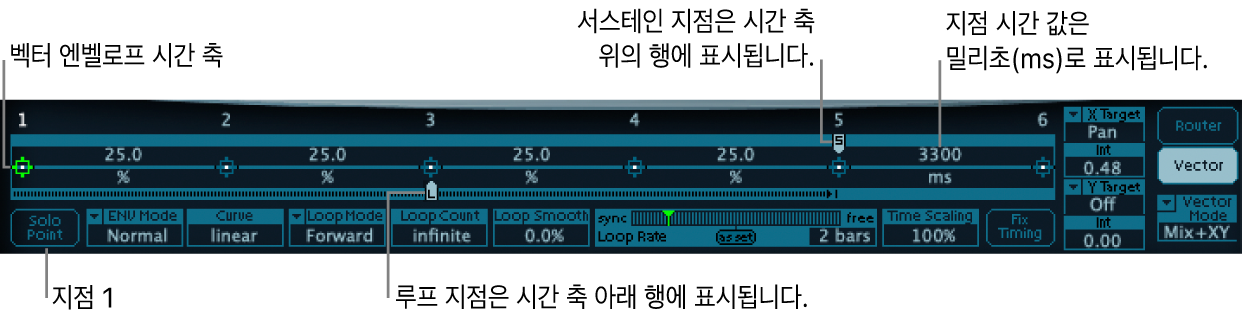
시간 축에 최대 16개의 포인트를 표시할 수 있습니다(위의 그림에는 10개가 표시되어 있음). 각 포인트는 삼각형 및 Planar Pad의 포인터 위치를 제어할 수 있습니다.
포인트는 시간 축을 따라 왼쪽에서 오른쪽으로 순서대로 번호가 매겨집니다.
항상 최소 3개의 포인트가 나타나며, 포인트 1은 시작점, 2는 서스테인 포인트, 3은 끝점을 나타냅니다.
모든 포인트는 서스테인 포인트로 지정할 수 있습니다. 재생된 노트가 충분한 시간 동안 유지되고 루프가 활성화되지 않은 경우, 서스테인 포인트에 도착하면 모든 엔벨로프의 이동이 정지합니다. 서스테인 포인트 값은 키가 릴리즈될 때까지, MIDI 노트 끔 명령이 주어질 때까지 유지됩니다.
모든 포인트는 루프 포인트로 지정할 수 있습니다. 루프 영역은 서스테인 포인트와 루프 포인트 사이의 시간에 걸쳐 있습니다. 이들 포인트 사이에서 Planar Pad 및 삼각형 포인터의 이동을 설명하는 추가 포인트를 생성할 수 있습니다.
더 많은 포인트를 설정할수록 수행할 수 있는 이동이 더 복잡해집니다.
Vector Envelope 포인트 선택하기
Logic Pro에서 선택할 포인트를 클릭합니다.
선택하면 포인트를 편집할 수 있습니다.
신규 Vector Envelope 포인트 생성하기
Logic Pro에서 두 개의 포인트 사이를 Shift-클릭합니다.
두 개의 기존 포인트 사이에 존재했던 영역이 클릭 위치를 기준으로 나뉘어집니다. 두 개의 새로운 영역의 시간의 합은 나뉘지 않았던 기존 영역의 시간과 같습니다. 이에 따라 뒤따르는 모든 포인트가 절대 시간 위치를 유지하게 됩니다. 삼각형 및 Planar Pad의 기존 포인터 위치는 고정되어 있어서, 새로 생성된 포인트가 이전에 정의된 이동에 영향을 미치지 않습니다.
Vector Envelope 포인트 삭제하기
Logic Pro에서 포인트를 Control-클릭합니다.
Vector Envelope 포인트 기본 값으로 복귀하기
Logic Pro에서 다음 중 하나를 실행하십시오.
삼각형을 Option-클릭합니다.
포인터는 삼각형의 중앙 위치로 설정되고, 모든 오실레이터는 동일한 레벨을 출력하도록 설정됩니다.
Planar Pad를 Option-클릭합니다.
포인터가 Planar Pad의 중앙 위치로 설정됩니다. 양쪽 축의 값이 0으로 설정됩니다.